djvu文件怎么打开,小编教你djvu文件怎么打开
- 分类:帮助 回答于: 2018年07月20日 12:27:00
小伙伴,你们想要知道怎么打开djvu文件吗?想要知道的话,那就和小编一起接着往下看看呗~因为小编已经将打开djvu文件的方法写在文章的后边啦~就等小伙伴们去将它们找出来了~
小伙伴们,你们知道怎么打开djvu文件吗?不知道的话没关系的,因为这样小编那就由耍帅气的机会啦~那么下面我们就一起来看看小编给你们准备的打开djvu文件的方法吧~
首先,需要在电脑上下载一个windjview,设施一个打开djvu文件的专用软件,如果没有的话,可以在PC下载网安装一个,然后打开会进入下图中的主页面。
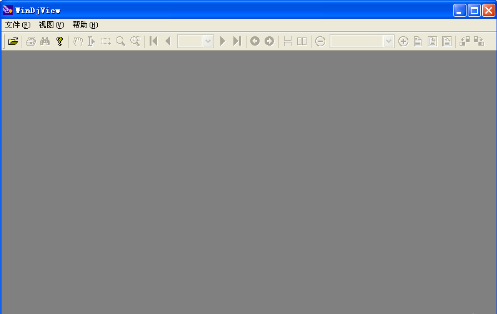
djvu文件图-1
然后,需要在windjview左上方找到“文件”,点击之后选择“打开”,会进入文件选择页面,可以事先把需要打开的DjVu文件放在桌面,如下图所示,直接选择即可。
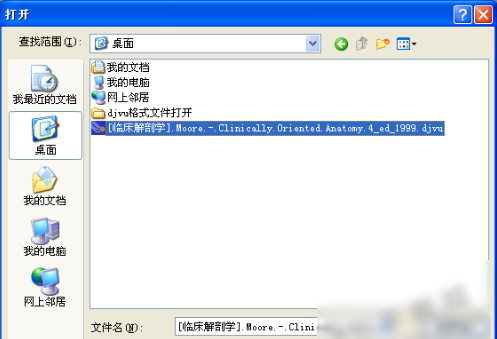
打开djvu文件图-2
接着,打开选择的djvu文件之后,windjview主界面就会出现打开效果,如下图所示,使用鼠标滑轮上下翻页还可以在下方看到这本书一共有多少页。
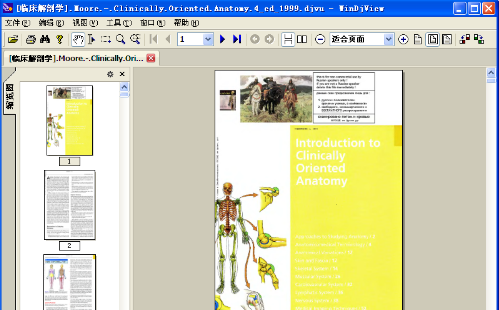
djvu图-3
如果觉得djvu文件打开太麻烦的话,windjview还可以把djvu文件转换为pdf文件,在界面左上角选择“文件”,然后找到“打印”选项,会出现下图中的“另存为”界面,选择pdf即可。
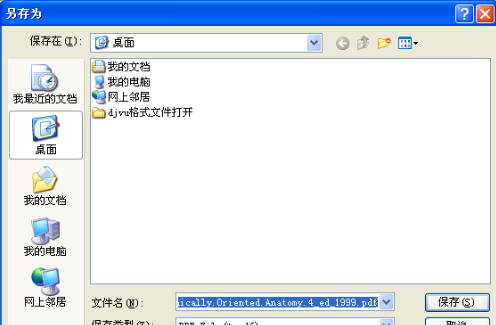
djvu文件图-4
那么以上就是打开djvu文件的方法啦~
 有用
26
有用
26


 小白系统
小白系统


 1000
1000 1000
1000 1000
1000 1000
1000 1000
1000 1000
1000 1000
1000 0
0 0
0 0
0猜您喜欢
- 电脑摄像头怎么录像2020/08/02
- 系统还原步骤_小编教你系统还原操作方..2018/01/18
- 如何设置无线网络,小编教你路由器如何..2018/04/02
- macbook air 双系统,小编教你安装双系..2018/08/17
- 简单教会你excel文件损坏修复绝招..2020/10/23
- 苹果手机怎么截图,小编教你怎么用苹果..2018/05/15
相关推荐
- 查看电脑配置怎么操作2020/07/22
- 联想笔记本电脑找不到WLAN怎么解决..2021/03/10
- 电脑随身wifi怎么用2022/05/14
- 一文看懂独立显卡与集成显卡的区别..2021/07/02
- 联想笔记本无法开机一直黑屏的原因有..2022/08/22
- 开机一直卡在诊断自动修复的解决方法..2020/08/24

















